La classe d'archive est créée et gérée par la géodatabase lors de l'activation de l'archivage d'un jeu de données ou d'une classe. Les classes d'archive ne sont pas accessibles dans les navigateurs de données, mais elles peuvent être ajoutées à ArcMap pour l'afficher et l'interrogation.
Pour ajouter une classe d'archive à ArcMap, vous devez d'abord mettre en surbrillance une couche ou table d'archive dans la table des matières. Le bouton Ajouter une archive d'historique est activé dans la barre d'outils Historique de la géodatabase.

Cliquez sur le bouton pour ajouter la classe d'archive à la carte. La classe d'archive affiche toutes les modifications effectuées depuis l'activation de l'archivage. La classe d'archive ne peut pas être modifiée et n'est utilisée qu'à des fins d'analyse.
L'ajout de la classe d'archive à la carte vous permet d'utiliser directement l'archive. Vous pouvez symboliser la couche pour faciliter votre analyse. Par exemple, l'utilisation du champ GDB_FROM_DATE comme champ de valeur pour votre symbologie attribue aux entités de la couche un code couleur en fonction de l'heure de leur dernière mise à jour.
Il existe deux types de requêtes permettant de répondre à la plupart des questions concernant l'historique d'une classe : requêtes d'historique et de plages.
Les requêtes historiques permettent de rechercher une heure spécifique, ce qui revient à utiliser une version historique et à se connecter à la date et à l'heure correspondantes. Ces requêtes sont utiles si vous tentez de déterminer l'état des données à un moment spécifique ou le contenu d'un emplacement particulier à un moment donné.
Les requêtes de plages utilisent les données sur une période comprise entre deux moments, un moment de début et un moment de fin. Ces requêtes vous permettent de visualiser l'évolution d'une entité ou d'un emplacement dans le temps. En consultant les plages de temps, vous pouvez suivre la mise à jour d'un objet tout au long de son existence. Cette méthode montre l'évolution des données et permet d'afficher et de comparer les modifications d'un objet.
Les requêtes d'historique ou de plages peuvent être construites à l'aide du générateur d'ensembles de définitions d'ArcMap.
Si vous souhaitez visualiser une entité spécifique à un moment donné, reportez-vous à son identifiant d'objet et entrez la date et l'heure correspondantes.
Voici un exemple de ce type de requête d'historique :
OBJECTID = 23 AND GDB_FROM_DATE <= '2005-10-12 14:11:20' AND GDB_TO_DATE > '2005-10-12 14:11:20'
Il est important de noter que la syntaxe des champs GDB_FROM_DATE et GDB_TO_DATE peut être différente selon la méthode avec laquelle la base de données stocke les dates. Vous pouvez facilement vérifier le format en sélectionnant le champ GDB_FROM_DATE ou GDB_TO_DATE, puis en cliquant sur Liste complète dans le générateur de requêtes.
Pour exécuter une requête de plage à l'aide du générateur de requêtes, ouvrez la boîte de dialogue Générateur de requêtes en cliquant avec le bouton droit sur la classe d'archive, puis sélectionnez Propriétés. Cliquez sur l'onglet Ensemble de définition, puis sur le bouton Générateur de requêtes.
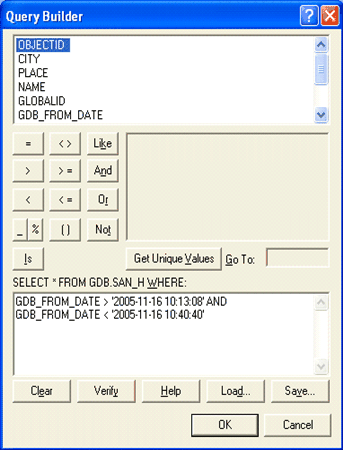
La classe d'archive comporte deux champs facilitant la requête de plage de dates et d'heures : GDB_FROM_DATE et GDB_TO_DATE. Choisissez l'un de ces champs, puis cliquez sur le bouton Liste complète pour afficher les valeurs et la syntaxe du champ de date. Vous pouvez ensuite créer des requêtes à l'aide de ces valeurs, ou saisir les dates de votre choix.
Par exemple, si vous souhaitez visualiser l'évolution d'une zone géographique entre le 1er mai 2003 et le 1er juin 2005, vous pouvez créer la requête suivante :
GDB_FROM_DATE > '2003-05-01 12:00:00' AND GDB_FROM_DATE < '2005-06-01 12:00:00'
Cette requête renvoie toutes les lignes insérées et mises à jour entre ces dates.
Il est possible de détecter toutes les insertions, mises à jour ou suppressions survenues entre deux moments. Les développeurs qui souhaitent détecter ces types de modifications doivent se référer à l'interface IVersionedTable du kit de développement logiciel.
Modification du nom de la classe d'archives
Pour modifier le nom d'une classe d'archives :
- Cliquez avec le bouton droit de la souris sur la classe d'entités ou sur la table dans l'arborescence du catalogue.
- Cliquez sur Propriétés.
- Cliquez sur l'onglet Général.
- Au bas de la boîte de dialogue, une section présente la date et l'heure auxquelles l'archivage a été activé, ainsi que le nom de la classe d'archives. Cliquez dans la zone de texte en regard de Archiver le nom de classe et saisissez un nouveau nom.
Gestion des index dans une classe d'archives
Vous pouvez gérer les index dans une classe d'archives de la même manière que dans n'importe quelle autre classe d'entités ou table.
- Cliquez avec le bouton droit de la souris sur la classe d'entités ou sur la table dans l'arborescence du catalogue.
- Cliquez sur Propriétés.
- Cliquez sur l'onglet Index.
- En haut de la boîte de dialogue, sélectionnez Classe d'archives dans la liste déroulante Index attributaires.
- Vous pouvez maintenant modifier les index attributaires et spatiaux de la classe d'archives. Pour plus d'informations, reportez-vous aux rubriques Création d'index attributaires et Modification d'un index spatial.